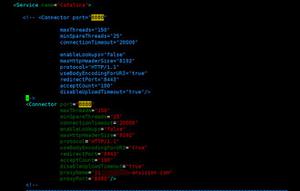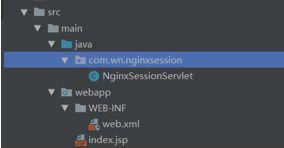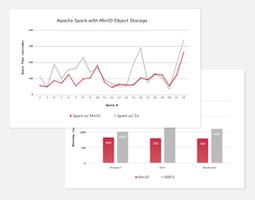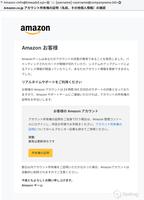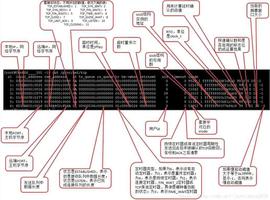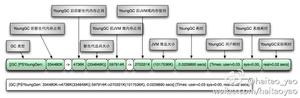如何解决5个常见的Amazon Fire问题
无论您是在追剧新电视剧还是发送工作电子邮件,没有什么比您的 Amazon Fire平板电脑突然停止工作更令人沮丧的了。Fire 平板电脑(以前称为 Kindle Fire)非常适合阅读、观看、游戏等,但与所有设备一样,它们确实会出现故障。当您的 Fire 卡在徽标上或突然无法连接 Wi-Fi 时不确定该怎么办?你来对地方了。
如果您的 Fire 平板电脑死机并卡在徽标屏幕上或屏幕没有响应,您可以尝试几个故障排除步骤。我们将从最直接的解决方案开始并重启您的 Fire 平板电脑,也称为软重置。就是这样:
- 按住电源按钮 20-40 秒或直到您的设备关闭。
- 如果您在屏幕上看到关闭平板电脑的提示,请忽略它。
- 设备关闭后,再次按下电源按钮将其重新打开。
如果您的设备在执行软重置后仍然冻结,您可以尝试硬重置,也就是将设备重置为出厂设置。
充电问题
您的 Fire 平板电脑无法充电的原因有多种。在继续阅读之前,请确保:
- 您使用的是平板电脑随附的电源适配器和电缆。
- 您正在使用有效的电源插座充电。(不要依赖连接到计算机的 USB 端口——它会增加充电时间并且可能根本无法充电。)
- 电缆紧贴您的设备和电源适配器。
- 您的设备无法在寒冷或炎热的环境中充电。平板电脑和极端温度不会混合。
检查完这些项目后,请尝试这些修复。
- 从设备上拔下电源适配器和电缆。
- 将它们重新连接到您的设备和电源插座。
- 如果您的设备没有显示正在充电,请拔下电源适配器并重新启动设备。
- 按住电源按钮几秒钟。如果您看到消息“您要关闭 Fire 吗?” 点击确定。设备完全关闭后,按住电源按钮几秒钟将其重新打开。
- 将电源适配器和电缆插入设备并充电至少一个小时。
- 如果您的平板电脑仍无法充电,您可能需要维修。安排与我们的一位专家的约会。
如何将 FIRE 平板电脑恢复出厂设置
恢复出厂设置(也称为硬重置)会清除 Fire 上的个人数据和下载内容,将其恢复为原始设置。如果您要出售或捐赠您的设备,这是一个重要的步骤,但它也可以在您的平板电脑停止响应时修复它。如果您的平板电脑死机了,您将无法使用屏幕对其进行重置。但是,恢复模式可让您重置设备。
- 关掉你的设置。
- 按住按钮组合,具体取决于您的型号。对于 Kindle Fire HD(第 3 代)和 Amazon Fire 平板电脑(第 5 代及更新版本):同时按住电源和降低音量按钮。5 秒后释放。对于 Kindle Fire HDX(第 3 代)设备、Amazon Fire(第 4 代)设备和 Amazon Fire HD 10(第 7 代):同时按住电源和提高音量按钮。徽标出现在屏幕上后立即释放它们。
- 由于触摸屏不会激活,请使用音量按钮导航恢复模式选项。选择擦除数据/恢复出厂设置,然后按电源按钮确认。
- 您的设备现在将从您的亚马逊账户中注销。只需重新注册即可。
无法连接到 Wi-Fi
在进一步阅读之前,请确保您家中的其他设备可以连接到 Wi-Fi。如果他们不能,您可能遇到了更大的问题,应该联系您的互联网服务提供商 (ISP)。一旦您知道可以建立 Wi-Fi 连接,请按照以下步骤操作。
飞行模式打开了吗?
- 从屏幕顶部向下滑动,找到飞行模式图标。
- 如果图标未变灰,请点击以将其禁用。
你的软件更新了吗?
让您的设备保持最新状态始终是个好主意。当连接到 Wi-Fi 时,您的 Fire 平板电脑应该会自动更新,但您可以通过访问亚马逊网站上的设备软件更新页面来检查它是否安装了最新的软件。
重新启动 Wi-Fi 连接
- 从屏幕顶部向下滑动并点击 Wi-Fi 图标以关闭无线,重新启动设备上的 Wi-Fi 连接。
- 稍等片刻,然后再次点击它以重新打开 Wi-Fi。
重新启动平板电脑
按住电源按钮 20-40 秒或直到您的设备重新启动。设备关闭后,再次按下电源按钮将其重新打开。
应用错误
如果您的 Amazon Fire 上的应用程序不断崩溃、冻结或根本无法打开,请先尝试重新启动您的设备。如果这不起作用,请尝试以下故障排除提示:
强行关闭应用
- 转到设置 > 选择应用程序和游戏或应用程序和通知。
- 点击管理所有应用程序(如果显示),然后选择您要强制关闭的应用程序。
- 点击强制停止。
清除应用缓存和数据
按照您拥有的设备型号的说明进行操作。
第 8 代及更新版本:
- 转到设置 > 应用程序和通知 > 管理所有应用程序或查看所有…应用程序。
- 选择您遇到问题的应用程序。
- 点击存储,然后点击清除数据、清除存储或清除缓存。
第四代至第七代:
- 打开“设置”菜单,然后选择“应用和游戏”>“管理所有应用程序”。
- 打开您遇到问题的应用。
- 选择清除缓存和清除数据。
卸载并重新安装应用程序
要卸载应用程序,请点击并按住该应用程序直到它变成灰色,然后点击卸载。
要重新安装该应用程序,请选择游戏和应用程序或打开应用程序或游戏应用程序。从您的库中选择一个应用程序将其下载到您的设备,或在商店中搜索一个新应用程序。
音频问题
如果您无法通过 Fire 平板电脑上的耳机或扬声器听到音频,可以使用以下一些可能的修复方法。
你的音量调大了吗?
永远不要忽视显而易见的事情。只需按下平板电脑侧面的音量调高按钮即可确认它已调高。接下来,从主屏幕顶部向下滑动,然后点击设置 > 显示和声音以检查音量滑块是否处于您想要的水平。
耳机检查
打开音频后,尝试插入一副耳机,然后拔下它们。有时,这种快速修复会让您的扬声器重新工作。
如果这不起作用,请按住电源按钮 20-40 秒,直到您的 Fire 断电。等待几秒钟,然后重新打开它。
取下你的箱子(如果你使用一个)
如果您在 Amazon Fire 平板电脑上使用了外壳,但仍然听不到任何声音,请尝试取下外壳。它可能会阻止您的耳机插针完全插入插孔。
检查耳机插孔
如果音频仍然无法正常工作,请轻轻摆动耳机插针。如果您听到断断续续的声音,或者如果您在一个位置听到音频但在另一个位置听不到,则可能是扬声器或端口有故障。
以上是 如何解决5个常见的Amazon Fire问题 的全部内容, 来源链接: utcz.com/dzbk/924129.html